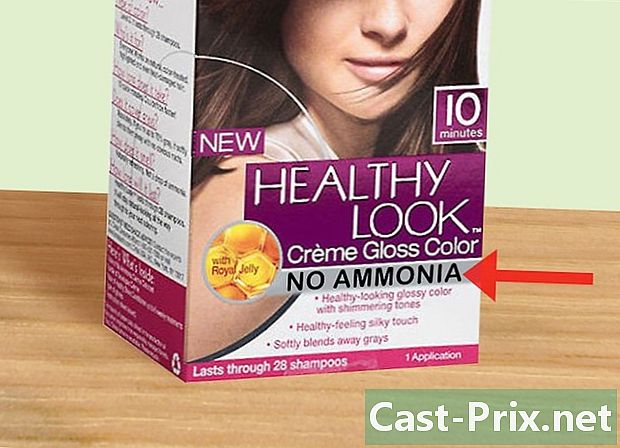ஒரு NOOK ஐ எவ்வாறு மீட்டமைப்பது
நூலாசிரியர்:
Roger Morrison
உருவாக்கிய தேதி:
26 செப்டம்பர் 2021
புதுப்பிப்பு தேதி:
21 ஜூன் 2024
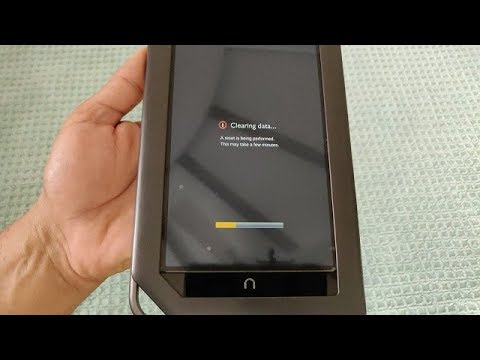
உள்ளடக்கம்
- நிலைகளில்
- முறை 1 மென்மையான மீட்டமைப்பைச் செய்யுங்கள்
- முறை 2 இயற்பியல் மீட்டமைப்பைச் செய்யுங்கள் (நூக் 1 வது பதிப்பு மட்டும்)
- முறை 3 தொழிற்சாலை அமைப்புகளுக்கு மீட்டமை (அழி மற்றும் பதிவுசெய்தல்)
- முறை 4 கடின மீட்டமைப்பைச் செய்யுங்கள் (கணினி மீட்டமைப்பு)
உங்கள் NOOK சாதனத்துடன் தடுப்பது அல்லது தவறாக செயல்படுவது போன்ற சிக்கல்களை நீங்கள் சந்தித்தால், அதை மீட்டமைக்க வேண்டும். மென்மையான மீட்டமைப்பு அல்லது மறுதொடக்கம் பெரும்பாலான சிக்கல்களை சரிசெய்யும். இது உங்கள் NOOK இல் சேமிக்கப்பட்ட தரவை நீக்காமல் NOOK ஐ மறுதொடக்கம் செய்யும். சிக்கல் கடுமையானதாக இருந்தால் அல்லது உங்கள் டேப்லெட்டை விற்கப் போகிறீர்கள் என்றால், நீங்கள் கணினியை மறுதொடக்கம் செய்ய வேண்டும் அல்லது சாதனத்தை அதன் தொழிற்சாலை அமைப்புகளுக்கு மீட்டெடுக்க வேண்டும். இந்த வகை மீட்டமைப்பு உங்கள் NOOK இல் சேமிக்கப்பட்ட எல்லா தரவையும் அழிக்கும்.
நிலைகளில்
முறை 1 மென்மையான மீட்டமைப்பைச் செய்யுங்கள்
-

ஆற்றல் பொத்தானை 20 விநாடிகள் அழுத்திப் பிடிக்கவும். அதன் பிறகு, பொத்தானை விடுங்கள். டேப்லெட் மூடப்படும்.- சாதனம் பதிலளிப்பதை நிறுத்தும்போது அல்லது இனி கட்டணம் வசூலிக்கும்போது மென்மையான மீட்டமைப்பு பரிந்துரைக்கப்படுகிறது. இது சாதனத்தை முடக்கும் ஒரு முறை. உங்கள் NOOK இன் தற்போதைய நிலை குறித்த தகவல்கள் இழக்கப்படும், ஆனால் எல்லா உள்ளடக்கமும் தரவும் அப்படியே இருக்கும்.
- இந்த முறையை NOOK இன் அனைத்து பதிப்புகளிலும் பயன்படுத்தலாம்.
-

ஆற்றல் பொத்தானை 2 விநாடிகள் அழுத்திப் பிடிக்கவும், பின்னர் அதை விடுவிக்கவும். இந்த செயல் சாதனத்தில் சக்தி மற்றும் மீட்டமைப்பை நிறைவு செய்யும்.
முறை 2 இயற்பியல் மீட்டமைப்பைச் செய்யுங்கள் (நூக் 1 வது பதிப்பு மட்டும்)
-

பேட்டரியை அகற்று. உங்களிடம் முதல் பதிப்பு NOOK டேப்லெட் இருந்தால், டேப்லெட்டிலிருந்து பேட்டரியை அகற்றி 10 விநாடிகளுக்கு விட்டு விடுங்கள். பிற NOOK சாதனங்களில் பேட்டரி பெட்டியோ அல்லது நீங்கள் அகற்றக்கூடிய பேட்டரியோ இல்லை என்பதை நினைவில் கொள்க, எனவே இந்த சாதனங்களுடன் இந்த முறையை நீங்கள் பயன்படுத்த முடியாது.- இந்த செயல்முறை ஒரு அடிப்படை மற்றும் விரைவான மீட்டமைப்பையும் செய்யும். உங்கள் சாதனத்தின் தற்போதைய நிலை குறித்த தகவலை நீங்கள் இழப்பீர்கள், ஆனால் உள்ளடக்கம் மற்றும் உங்கள் தரவு அப்படியே இருக்கும்.
- பேட்டரியை அகற்ற, முதலில் அட்டையை அகற்றவும். உங்கள் சாதனத்தை (முடக்கு) வைத்திருங்கள், இதனால் தொலைபேசியின் முன் பகுதி உங்கள் கைக்கு முன்னால் இருக்கும், மேலும் கீழ் விளிம்பில் எதிர்கொள்ளும். மெதுவாக மூடியை அகற்றவும்.
- உங்கள் சாதனத்தின் உள்ளே நீங்கள் ஒரு பேட்டரி பெட்டியைக் காண்பீர்கள். பேட்டரியை வைத்திருக்கும் திருகுகளை அவிழ்த்து, பின்னர் உங்கள் விரல் நகத்தை பேட்டரியின் மேல் இடது பக்கத்தில் உள்ள அரை வட்ட இடைவெளியில் செருகவும். NOOK ஐ கீழே தள்ளுவதன் மூலம் மேல் பகுதியை கீழே அழுத்தி, உங்கள் விரலை மேலே நகர்த்தவும். பேட்டரியின் மேல் விளிம்பு உயரும். உங்கள் கையால் பேட்டரியைப் பிடித்து மேலே உயர்த்தவும்.
-

பேட்டரி ஓய்வு. 10 விநாடிகளை அனுமதித்து, NOOK இல் பேட்டரியை மாற்றவும்.- பேட்டரியை மாற்ற, பேட்டரியின் கீழ் விளிம்பில் உள்ள இரண்டு பற்களையும் பேட்டரி பெட்டியின் கீழ் விளிம்பில் அந்தந்த இடங்களுக்குள் செருகவும். அதை மாற்ற பேட்டரியின் மேற்புறத்தை குறைக்கவும், பின்னர் பேட்டரியை வைத்திருக்கும் திருகுக்கு பதிலாக மாற்றவும்.
- பேட்டரியை மாற்றியமைத்த பிறகு அட்டையை மாற்றவும். உங்கள் NOOK ஐ மாற்றவும், இதன் மூலம் கீழ் விளிம்பு உங்கள் திசையில் இருக்கும். அட்டையின் அடிப்பகுதியை அலகுக்கு கீழே சீரமைக்கவும், பின்னர் கவனமாக அட்டையை இடமாற்றம் செய்யவும்.
-

NOOK ஐ இயக்கவும். ஆற்றல் பொத்தானை 2 விநாடிகள் அழுத்தவும். இந்த செயல் சாதனத்தில் இயங்கும் மற்றும் மீட்டமைப்பை முடிக்கும்.
முறை 3 தொழிற்சாலை அமைப்புகளுக்கு மீட்டமை (அழி மற்றும் பதிவுசெய்தல்)
-

உங்கள் அமைப்புகள் திரைக்குச் செல்லவும். முகப்பு பொத்தானை அல்லது பொத்தானை அழுத்துவதன் மூலம் வீட்டு மெனுவை அணுகவும் N, உங்கள் சாதனத்தில். முகப்பு மெனுவில், விருப்பத்தை அழுத்தவும் அமைப்புகளை.- வேறு எதுவும் செயல்படவில்லை அல்லது சாதனத்திலிருந்து உங்கள் தரவை அழிக்க விரும்பினால் மட்டுமே இந்த செயல்முறை பரிந்துரைக்கப்படுகிறது. தொழிற்சாலை அமைப்புகளுக்கு மீட்டமைப்பது உங்கள் சாதனத்தின் எல்லா உள்ளடக்கங்களையும், உங்கள் உள் நினைவகத்தில் சேமிக்கப்பட்ட மெட்டாடேட்டா மற்றும் தனிப்பட்ட தகவல்களையும் அழிக்கும். இருப்பினும், இது மெமரி கார்டில் சேமிக்கப்பட்ட தரவை நீக்காது.
- இந்த செயல்முறை NOOK 1st Edition, NOOK, NOOK Color, NOOK Simple Touch, மற்றும் NOOK Simple Touch GlowLight இல் வேலை செய்யும், ஆனால் உங்கள் சாதனத்தின் பதிப்பைப் பொறுத்து சில படிகள் சற்று மாறுபடலாம். அனைத்து வேறுபாடுகளும் பின்பற்ற வேண்டிய வழிமுறைகளில் சுட்டிக்காட்டப்பட்டுள்ளன.
-

உங்கள் சாதனத்தின் அமைப்புகளை அணுகவும். விருப்பங்களில், தேர்ந்தெடுக்கவும் அமைப்பின் அல்லது சாதன தகவல்.- NOOK 1 வது பதிப்பிற்கு, நீங்கள் தேர்ந்தெடுக்க வேண்டும் அமைப்பின்.
- NOOK டேப்லெட், NOOK கலர், NOOK சிம்பிள் டச் மற்றும் NOOK சிம்பிள் டச் க்ளோலைட் ஆகியவற்றிற்கு, நீங்கள் விருப்பத்தைத் தேர்ந்தெடுக்க வேண்டும் சாதன தகவல்.
-

பிரஸ் உங்கள் NOOK ஐ குழுவிலகவும். உங்கள் கோரிக்கையை உறுதிப்படுத்தும்படி கேட்கப்படுவீர்கள், மேலும் அழுத்த வேண்டும் உறுதிசெய் குழுவிலகும் செயல்முறையை முடிக்க. சாதனத்தை மீட்டமைப்பதற்கு முன்பு இது செய்யப்பட வேண்டும்.- மேலே உள்ள வழிமுறைகள் NOOK 1 வது பதிப்பிற்கு பொருந்தும்.
- NOOK டேப்லெட், NOOK கலர், NOOK சிம்பிள் டச் மற்றும் NOOK சிம்பிள் டச் க்ளோலைட் ஆகியவற்றிற்கு, நீங்கள் அழுத்த வேண்டும் நீக்கு மற்றும் குழுவிலகவும் அதற்கு பதிலாக உங்கள் NOOK ஐ குழுவிலகவும். நீங்கள் ஒரு சிறப்பு பக்கத்திற்கு அனுப்பப்படுவீர்கள், மேலும் நீங்கள் பொத்தானை அழுத்த வேண்டும் நீக்கு மற்றும் குழுவிலகவும் செயல்முறையைத் தொடங்க. நீங்கள் பொத்தானை அழுத்த வேண்டும் உறுதிசெய் தொடரும்படி கேட்கப்படும் போது.
-

பிரஸ் தொழிற்சாலை அமைப்புகளை மீட்டமை. குழுவிலகல் முடிந்ததும், சாதன அமைப்புகளுக்குச் சென்று விருப்பத்தைத் தேர்ந்தெடுக்கவும் தொழிற்சாலை அமைப்புகளுக்கு மீட்டமை. தொடர்ச்சியாக இரண்டு முறை, சாதனத்தை தொழிற்சாலை அமைப்புகளுக்கு மீட்டமைக்க விரும்புகிறீர்களா என்று உங்களிடம் கேட்கப்படும். செயலைத் தொடர, அழுத்தவும் உறுதிசெய் ஒவ்வொரு இரண்டு முறையும்.- மேலே உள்ள வழிமுறைகள் NOOK 1 வது பதிப்பிற்கு பொருந்தும்.
- NOOK டேப்லெட், NOOK கலர், NOOK சிம்பிள் டச் மற்றும் NOOK சிம்பிள் டச் க்ளோலைட் ஆகியவற்றிற்கு, நீங்கள் பெயரிடப்பட்ட பொத்தானை அழுத்த வேண்டும் NOOK ஐ மீட்டமைக்கவும். அங்கிருந்து, சாதனம் சந்தா மற்றும் தரவை நீக்குவதைக் குறிக்கும் ஒன்றைக் காண்பிக்கும்.
-

சாதனத்தை மறுதொடக்கம் செய்ய அனுமதிக்கவும். NOOK இன் அனைத்து பதிப்புகளுக்கும், செயல்முறை முடிந்ததும் சாதனம் தானாக மறுதொடக்கம் செய்யப்படும். நீங்கள் சேமித்த எல்லா தரவும் நீக்கப்பட்டிருப்பதை நீங்கள் கவனிப்பீர்கள்.
முறை 4 கடின மீட்டமைப்பைச் செய்யுங்கள் (கணினி மீட்டமைப்பு)
-

சாதனத்தை அணைக்கவும். உங்கள் NOOK இன் பின்புறத்தில் ஆற்றல் பொத்தானை அழுத்திப் பிடிக்கவும். பிறகு, விருப்பத்தை அழுத்தவும் அணைத்து சாதனத்தை அணைக்க.- இந்த செயல்முறை கணினி மீட்டமைப்பையும், குறிப்பாக தொழிற்சாலை அமைப்புகளுக்கு NOOK ஐ மீட்டமைப்பதையும் செய்யும் என்பதை நினைவில் கொள்க. உங்கள் சாதனத்தில் சேமிக்கப்பட்ட எல்லா உள்ளடக்கத்தையும் இழப்பீர்கள்.
- இந்த செயல்முறை NOOK மற்றும் NOOK வண்ண டேப்லெட்டில் வேலை செய்யும்.
-

ஆற்றல் பொத்தான் மற்றும் முகப்பு பொத்தானை அழுத்தவும். சக்தியை அணைத்த பிறகு, 10 முதல் 15 வினாடிகள் காத்திருந்து, பின்னர் ஆற்றல் பொத்தானை அழுத்திப் பிடிக்கவும். முதல் வினாடியில், முகப்பு பொத்தானை அல்லது பொத்தானை அழுத்திப் பிடிக்கவும் N, ஆற்றல் பொத்தானை வெளியிடாமல். -

திரையில் ஒன்று தோன்றிய பிறகு பொத்தானை விடுங்கள். இரண்டு விநாடிகள் காத்திருந்து, பின்னர் ஆற்றல் பொத்தானை மற்றும் முகப்பு பொத்தானை விடுங்கள்.- பொத்தான்கள் தோன்றியவுடன் அதை வெளியிட்டால், உங்கள் மீட்டமைப்பு கோரிக்கை செயல்படாது, சாதனம் சாதாரணமாகத் தொடங்கும். இது நடந்தால், உங்கள் சாதனத்தை அணைத்துவிட்டு மீண்டும் முயற்சிக்கவும்.
-

உங்கள் மீட்டமைப்பு கோரிக்கையை உறுதிப்படுத்தவும். உங்கள் NOOK ஐ தொழிற்சாலை அமைப்புகளுக்கு மீட்டமைக்க வேண்டுமா என்று கேட்டு ஒருவர் உங்கள் திரையில் தோன்றும். ஒரே நேரத்தில் முகப்பு பொத்தானை அழுத்தி அழுத்தவும் N தொடர, உறுதிப்படுத்தும்படி கேட்கப்பட்டால், முகப்பு பொத்தானை மீண்டும் அழுத்தவும்.- அலகு தன்னை பதிவுசெய்தது மற்றும் மீட்டமைப்பை உறுதிசெய்த பிறகு அனைத்து உள்ளடக்கங்களையும் அழிக்கும்.
- பொத்தான் என்றால் உறுதிசெய் நீங்கள் செயல்முறையைத் தொடரும்போது உங்கள் திரையில் தோன்றும், முகப்பு பொத்தானை அழுத்துவதற்குப் பதிலாக அதை அழுத்தலாம்.
-

சாதனத்தை மறுதொடக்கம் செய்ய அனுமதிக்கவும். NOOK பதிவுசெய்தல், மீட்டமைத்தல் மற்றும் மறுதொடக்கம் செய்யும். மறுதொடக்கம் செய்த பிறகு, சாதனத்தின் அறிமுக பயிற்சிகளைக் காண்பீர்கள், மேலும் உங்கள் உள்ளடக்கம் அனைத்தும் அழிக்கப்படும்.